Android पर फ्री में फास्टबूट के लिए एक-क्लिक करें
फास्टबूट एक मोड है जो रिकवरी मोड से अधिक गहरा है, यह कुछ और समस्याओं को ठीक कर सकता है जिन्हें रिकवरी मोड में ठीक नहीं किया जा सकता है। मैं आपको यहां गाइड करना चाहता हूं कि फास्टबूट मोड में सरल एक क्लिक के साथ कैसे जाएं।
चरण 1: "फास्टबूट मोड में जाने के लिए एक-क्लिक करें" फ़ीचर चुनें
PC पर Android के लिए ReiBoot डाउनलोड करें, अपने Android डिवाइस को PC से कनेक्ट करें। मुख्य इंटरफ़ेस से "वन-क्लिक टू एंटर फास्टबूट मोड" को चुनिए।
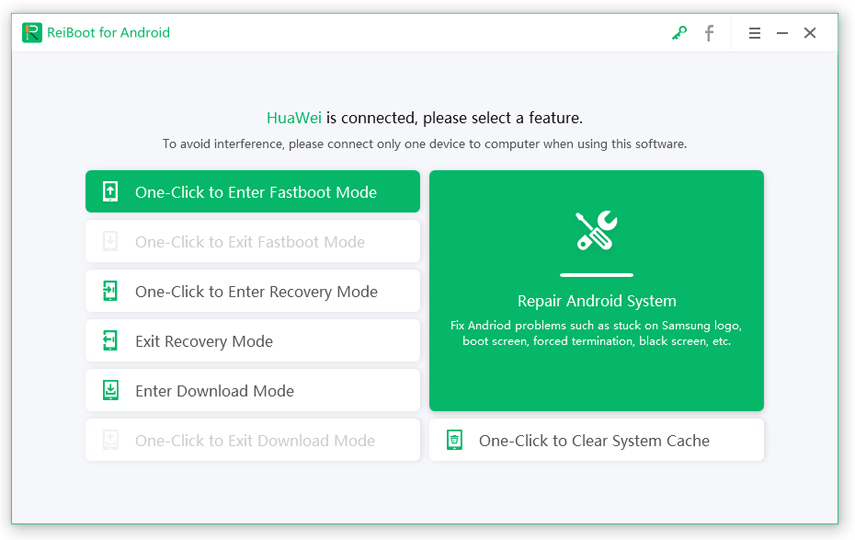
नोट यदि आपका उपकरण जुड़ा हुआ है, लेकिन अपरिचित है, तो कृपया नीचे दिए गए विकल्पों में से एक का प्रयास करें

चरण 2: USB डिबगिंग सक्रिय करें
ऑटोमैटिक ही कार्यक्रम आपके ब्रांड का पता लगाएगा और USB डिबगिंग के विशिष्ट तरीके को दिखाएगा, अपने डिवाइस पर USB डिबगिंग को सक्षम करने के लिए नीचे दिए गए चरणों का पालन करें।

नोट: अगर आपका डिवाइस USB डीबगिंग को सफलतापूर्वक चालू नहीं कर सकता है, तो आप अधिक देखने के लिए सामान्य USB डीबगिंग सेटिंग चुनें।
- Android 6.0 और नए के लिए: एंटर "सेटिंग" >>> "डिवाइस के बारे में" पर क्लिक करें >>> "सॉफ़्टवेयर जानकारी पर क्लिक करें" >>> "बिल्ड नंबर" पर 7 बार तब तक ध्यान दें जब तक कि "आप डेवलपर मोड के तहत न हों" >>> वापस जाएं "सेटिंग" ">>>" डेवलपर विकल्प "पर क्लिक करें >>>" USB डिबगिंग "चालू कीजिए।
- Android 4.2 से 5.2 के लिए: "सेटिंग" >>>> "डिवाइस के बारे में" पर क्लिक करें >>> "बिल्ड नंबर" पर 7 बार तब तक क्लिक करें जब तक कि "आप डेवलपर मोड में न हों" >>> "सेटिंग" पर वापस जाएं >>> क्लिक करें "डेवलपर विकल्प" ">>>" USB डीबगिंग "चालू कीजिए
- Android 3.0 से 4.1 के लिए: "सेटिंग्स" दर्ज करें >>> "डेवलपर विकल्प" पर क्लिक करें >>> "USB डिबगिंग" चालू करें।
- एंड्रॉइड 2.3 या उससे पहले के लिए "सेटिंग" दर्ज करें >>> "एप्लिकेशन" पर क्लिक करें >>> "विकास" पर क्लिक करें >>> "USB डिबगिंग" चालू करें।




अगर अभी भी काम नहीं करता है, तो आप अधिक प्राप्त करने के लिए अधिक विशिष्ट USB डिबगिंग सेटिंग भी चुन सकते हैं।
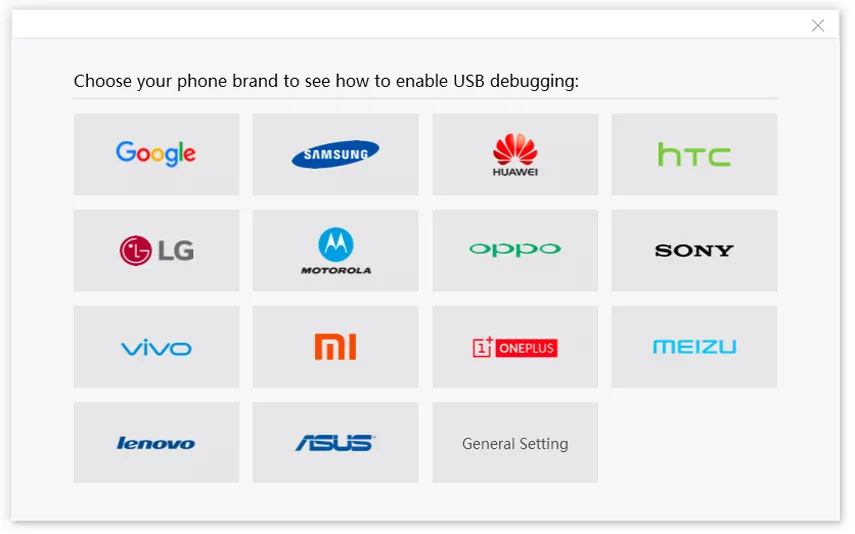
नोट: अगर अभी भी USB डीबगिंग को सक्रिय करने के बाद "USB डिबगिंग सक्रिय करने के लिए जारी रखें" संदेश को बढ़ावा देता है, तो इसे अनुसरण कीजिए।

साथ ही, हम आपको जो उल्लेख करना चाहिए वह है Samsung उपकरणों में फास्टबूट मोड नहीं है।

चरण 3: फास्टबूट मोड में जाना शुरू करें
आपका डिवाइस फास्टबुट मोड में आना शुरू हो जाएगा और आपको निम्नलिखित इंटरफ़ेस दिखाई देगा।
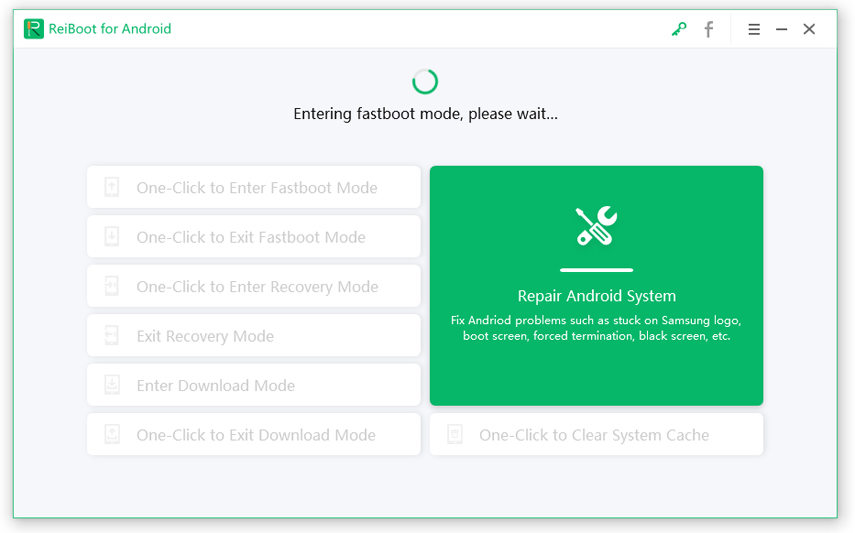
चरण 4: फास्टबूट मोड में सफलतापूर्वक जाएं
कई सेकंड के लिए प्रतीक्षा करें, आपका डिवाइस फास्टबूट मोड में सफलतापूर्वक प्रवेश कर जाएगा।
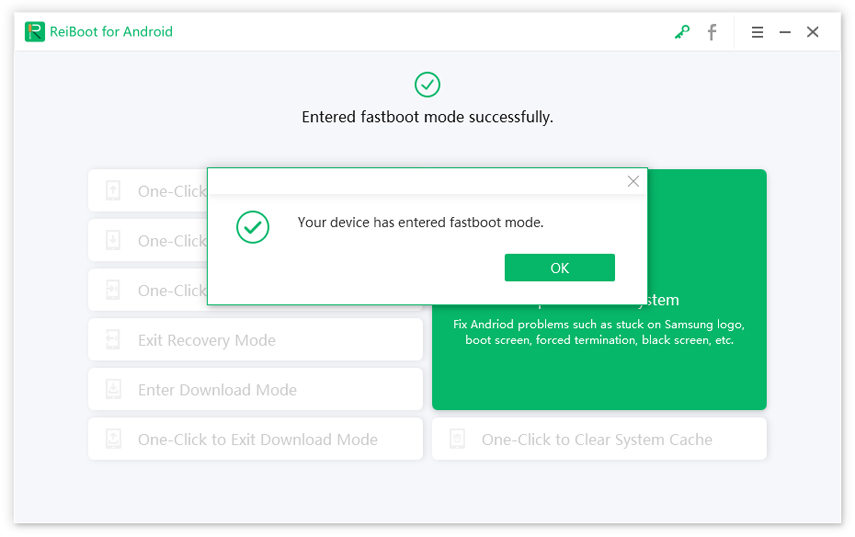
वीडियो गाइड: Android फास्टबूट मोड में जाने के लिए 1-क्लिक करें
उम्मीद करते हैं कि यह गाइड आपकी सहायक बनी होगी।
अभी भी सहायता चाहिए?
बस हमारी सहायता टीम से संपर्क करें जो मदद करने में प्रसन्न हैं। आप s यहां ऑनलाइन फॉर्म जमा कर सकते हैं।

